Instagram finalmente cumple 10 años. La aplicación apareció por primera vez a principios de octubre de 2010, primero en iOS y luego en Android, con el tiempo se ha convertido en una red social real en la que publicar videos de 15 segundos en historias donde puedes contarlo todo.
Para este aniversario, los desarrolladores han considerado oportuno celebrar permitiendo a todos los usuarios cambiar la apariencia estética del ícono de Instagram y anunciando la llegada de nuevas funciones.
Cambiar el icono de Instagram de Android

La funcionalidad que permite al usuario cambiar el icono de Instagram está oculta en modo secreto. Puede acceder a él siguiendo estos pasos:
- Abri Instagram y haga clic en su icono perfil.
- Seguir adelante Menú (las tres líneas horizontales) en la parte superior derecha.
- Ve a la ajustes y haz uno deslizar de arriba a abajo (deslice el dedo por la pantalla).
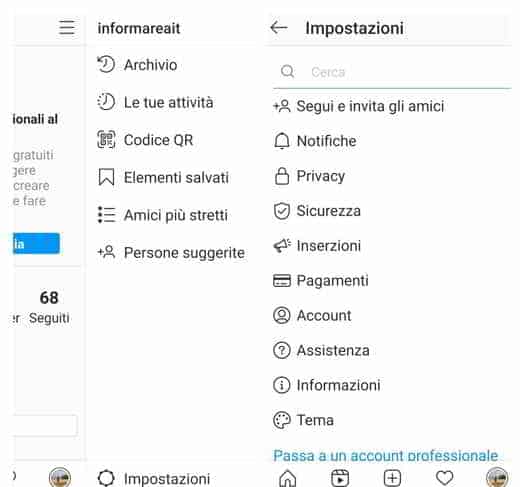
- Desplazarse por la página cambiará su apariencia y le ofrecerá una lista de nuevos íconos de aplicaciones de Instagram para elegir.
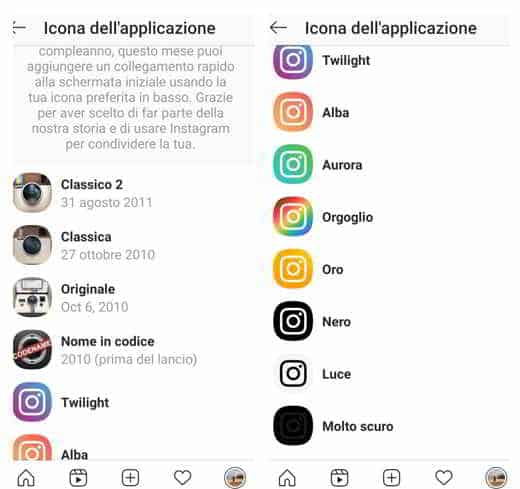
- Al elegir un icono, tendrá que confirmar presionando Agregar para agregar el icono a la pantalla de inicio
Para celebrar tu cumpleaños, puedes agregar un acceso directo a tu pantalla de inicio este mes usando tu ícono favorito a continuación.
Los iconos disponibles son 13 y muchos son de colores vivos: Alba, Aurora, orgullo, oro, otros proponen el clásico icono de Instagram de 2010/2011 con la lente de la cámara y otros son los iconos antes del lanzamiento (el Polaroid).
Última actualización de Instagram
Además de esta función oculta en los próximos meses, Instagram introducirá nuevas funciones:
- Mapa de la historia: un mapa y un calendario que solo tú puedes ver para revivir los mejores momentos de tus historias. Podrás compartir, descargar y guardar las historias en tus destacados.
- Cronograma del producto: una línea de tiempo que le permitirá volver sobre los momentos clave de la historia de Instagram.
- Actualizaciones de compras: Las compras pronto también estarán disponibles en IGTV, y se lanzará una prueba en Reels. El objetivo es facilitar la experiencia de compra incluso en videos, así como ayudar a los creadores a hacer crecer su negocio a través de la plataforma.
- Carretes Icona: Al acceder a Instagram, en la parte inferior, verá el ícono de Carretes para crear y compartir videos divertidos con sus amigos.
Lea también: Cómo crear el nuevo logo de Instagram con Photoshop
Cómo actualizar Instagram
Para actualizar Instagram en Android automáticamente debes:
- Ve a la Google Play Store.
- Haga clic en tres líneas horizontales en la parte superior izquierda y haga clic en ajustes.
- Una vez en la configuración, presione "Actualización automática de la aplicación”Y presione uno de los elementos disponibles (en cualquier red, solo a través de Wi-Fi, no actualice automáticamente las aplicaciones).
Para actualizar Instagram en Android manualmente, necesita:
- Ve a la Google Play Store.
- En la barra de búsqueda escribe Instagram buscar.
- Si en la pantalla que aparece ves un botón verde con refrescar. Haga clic en él para iniciar la descarga.
- Una vez que se complete la actualización, presione el botón Abri.
Para actualizar Instagram en iPhone automáticamente debes:
- Ir impostazioni;
- Desplácese por todos los elementos hasta que encuentre Instagram y luego toque la aplicación.
- Haga clic en la palanca con el engranaje Actualizar fondo.
Para actualizar Instagram en iPhone manualmente, necesita:
- Acceder alTienda de aplicaciones de Apple;
- Seguir adelanteomino en la parte superior derecha y desplácese para buscar el elemento de Instagram: presione el ícono de Instagram durante unos segundos para ser dirigido a la pestaña de la aplicación.
- presiona el botón refrescar y espere a que finalice la operación.
Deprecated: Automatic conversion of false to array is deprecated in /home/soultricks.com/htdocs/php/post.php on line 606


























